Suivez les étapes suivantes pour réorganiser un panneau sur votre zone de dessin en utilisant le menu des propriétés du panneau :
-
Cliquez sur le bouton Position de la fenêtre
 .
.
Le menu Propriétés Panneau s'ouvre, comme le montre l'image suivante.
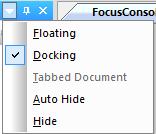
-
Sélectionnez une option dans le menu propriété du panneau.
Voici les options :
-
Flottant. Détache le panneau et vous permet de le déplacer librement autour du canevas.
-
Ancrage. Ancré pour ancrer le panneau sur le bord de la zone de dessin où il s'est affiché en dernier.
-
Document avec onglets. Ouvre le panneau dans la zone canevas en tant qu'onglet. Cette option n'est pas disponible dans App Studio.
-
Masquer automatiquement.Masquer automatiquement pour masquer le panneau comme un onglet sur la bordure de la zone de dessin. Lorsque vous faites une pause sur l'onglet, le panneau rouvre. .
-
Masquer. Ferme le panneau.
Remarque : vous pouvez aussi ouvrir le menu des propriétés du panneau si vous faites un clic droit au-dessus du panneau.
-
 .
. .
.  Dans le coin supérieur droit du panneau.
Dans le coin supérieur droit du panneau.